Task1.创建样板图形
2025年10月13日
Task1.创建样板图形
Step1.启动AutoCAD 2018,进入绘图环境后创建一个新文件。
Step2.创建建筑图层。
(1)选择下拉菜单

 命令。
命令。
(2)创建“尺寸和文本”层。在“图层特性管理器”对话框中单击“新建图层”按钮 ,将新图层命名为“尺寸和文本层”,颜色设置为“青”,线型设置为Continuous,线宽设置为“0.09毫米”。
,将新图层命名为“尺寸和文本层”,颜色设置为“青”,线型设置为Continuous,线宽设置为“0.09毫米”。
(3)创建“门窗”层。颜色设置为“绿”,线型设置为Continuous,线宽设置为“0.09毫米”。
(4)创建“墙体”层。颜色设置为“蓝”,线型设置为Continuous,线宽设置为“0.30毫米”。
(5)创建“网轴线”层。颜色设置为“红”,线型设置为CENTER,线宽设置为“0.09毫米”。
Step3.创建文字样式和尺寸标注样式。
(1)创建新的文字样式。选择下拉菜单
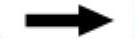
 命令,在“文字样式”对话框中单击
命令,在“文字样式”对话框中单击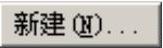 按钮,将
按钮,将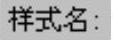 设置为
设置为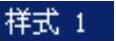 ,将
,将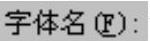 设置为
设置为 ,并将其置为当前。
,并将其置为当前。
(2)创建新的尺寸样式。
①选择下拉菜单
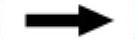
 命令,在“标注样式管理器”对话框中单击
命令,在“标注样式管理器”对话框中单击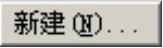 按钮,在“创建新标注样式”对话框的
按钮,在“创建新标注样式”对话框的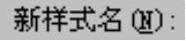 文本框中输入“建筑样式1”,然后单击
文本框中输入“建筑样式1”,然后单击 按钮。
按钮。
②在 选项卡的
选项卡的 选项组中,将箭头样式设置为
选项组中,将箭头样式设置为 ,将
,将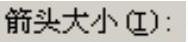 设置为1.5,将
设置为1.5,将 设置为
设置为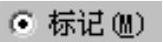 ,在
,在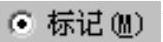 文本框中输入数值1,其他参数采用系统默认的设置值。
文本框中输入数值1,其他参数采用系统默认的设置值。
③在 选项卡中,将
选项卡中,将 设置为
设置为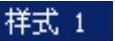 ,将
,将 设置为2,其他参数采用系统默认的设置值。
设置为2,其他参数采用系统默认的设置值。
④在 选项卡中,将
选项卡中,将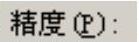 设置为
设置为 ,将
,将 设置为
设置为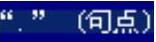 ,将
,将 设置为100(因此在后面的标注过程中的各个标注尺寸值应为测量值的100倍),其他参数采用系统默认的设置值。
设置为100(因此在后面的标注过程中的各个标注尺寸值应为测量值的100倍),其他参数采用系统默认的设置值。
⑤将新创建的“建筑样式1”置为当前。
